Pr如何在时间轴窗口添加轨道
Pr是现在十分常用的一款视频编辑软件,有些用户想知道如何在时间轴窗口添加轨道,接下来小编就给大家介绍一下具体的操作步骤。
具体如下:
1. 首先第一步打开电脑中的Pr软件,根据下图箭头所指,先点击【新建项目】选项,接着按照需求创建项目。
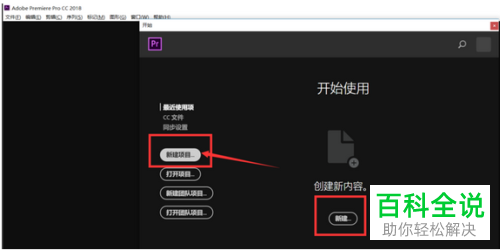
2. 第二步先在项目中导入视频,接着将它拖动到右侧时间轴窗口,然后鼠标右键单击空白处,在弹出的菜单栏中根据下图箭头所指,点击【添加轨道】选项。
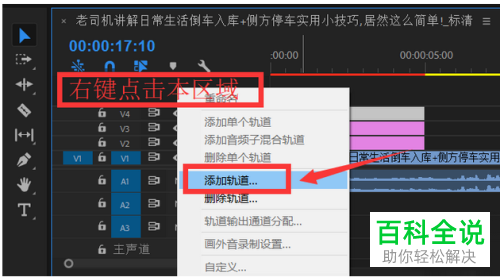
3. 第三步打开【添加轨道】窗口后,先分别设置视频轨道、音频轨道数量、位置,接着根据下图箭头所指,点击【确定】选项。
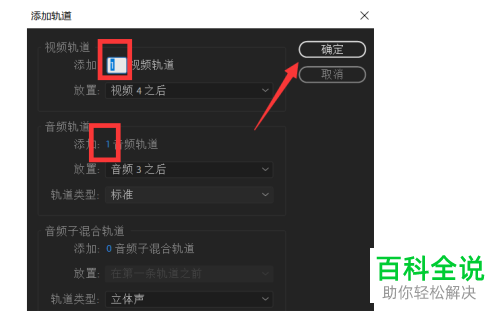
4. 第四步根据下图所示,还可以依次点击【序列-添加轨道】选项。
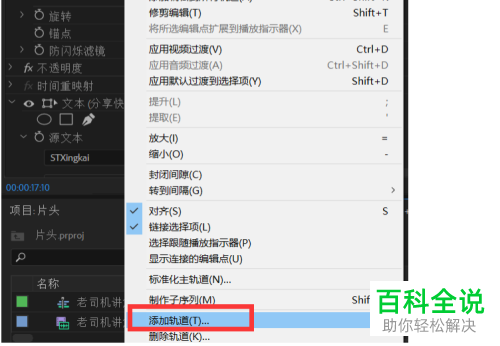
5. 第五步在弹出的窗口中,重复上述操作即可。
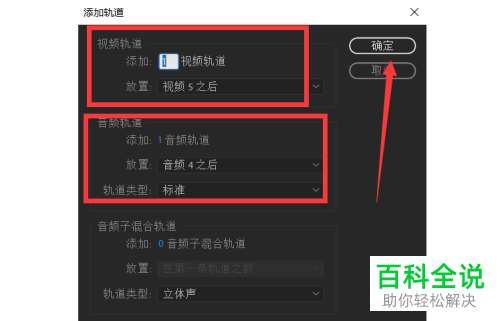
6. 最后查看时间轴窗口,根据下图箭头所指,成功添加轨道。
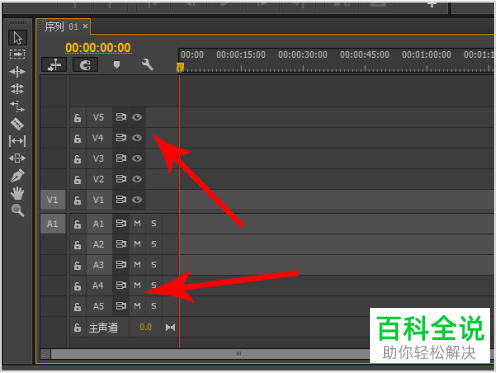
以上就是Pr如何在时间轴窗口添加轨道的方法。
赞 (0)

